Raspberry Pi Zero W | Звезда погасла

- Цена: $39.95
- Перейти в магазин
Доброго времени суток, сегодня продолжаем обзор одноплатников.
В этом обзоре речь пойдет о Raspberry Pi Zero W.
Повествование будет недолгим, так что можно не заморачиваться с чаем и печенюхами :)
Итак, Raspberry Pi Zero был представлен в конце 2015 года, основной идеей было максимальное уменьшение размеров платы.
С платы убрали всё, без чего можно обойтись. Это позволило создать устройство размером 66 на 32 миллиметра и высотой всего 5 миллиметров.
Главным элементом одноплатника является — одноядерный ARM процессор Broadcom BCM2835 с ядром ARM1176JZ-F, данный процессор использовался в ранних моделях с частой 700МГц и специально для Zero был разогнан до 1ГГц.
Процессор и память расположены по технологии «package-on-package» — снизу процессор, а сверху на нем модуль памяти. BCM2835 включает в себя графический сопроцессор Broadcom VideoCore IV с поддержкой Open GL.
Характеристики:
— WiFi 802.11 b/g/n
— Поддержка Bluetooth 4.1 и Bluetooth (BLE)
— 1 ГГц, одноядерный процессор
— 512MB RAM
— Мини-HDMI и USB-порты On-The-Go
— Питание от Micro USB
— Разъем камеры CSI
— Размер товара: 6.5*3.0*0.3cm
— Вес нетто: 9 г
На плате присутствуют разъемы:
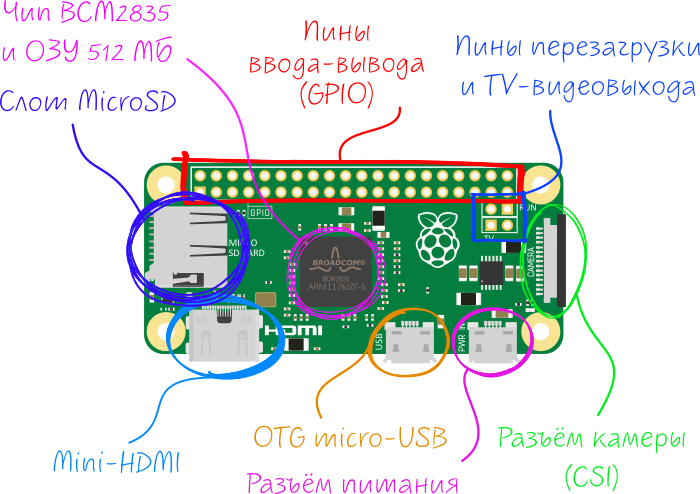
USB OTG:
Для подключения стандартной периферии, мыши, клавиатуры и пр. Для подключения понадобится USB OTG переходник, порт соответственно один
и для одновременного подключения двух и более устройств понадобится USB-хаб.
Разъем питания:
Питание подается на плату через разъем MicroUSB. Напряжение питания равняется 5 вольтам.
Слот для карты памяти microSD
Тут ничего необычного, используется для хранения операционной системы :)
RUN
Контакты Run подключены к выводу сброса микропроцессора. При замыкании:
Перезагрузит систему.
Выведет из режима сна.
TV
Аналоговый видео выход.
miniHDMI
Для вывода цифрового изображения и звука на PI Zero.
CSI разъём камеры
Разъём для подключения камеры Raspberry Pi.
GPIO пины ввода-вывода
Pi Zero имеет 40-контактный разъем GPIO, который соответствует расспиновке Pi 3.

Плата приезжает в небольшом антистатическом ZIP-пакете:


Поставляется без припаянной гребенки GPIO, ее я уже сам припаял из своих запасов.

Слева — направо: Raspberry Pi 3B+ из прошлого обзора, Raspberry Pi Zero W, STM32 Black Pill, Arduino Nano.
Плата действительно компактная.
Сделал такую сравнительную таблицу:
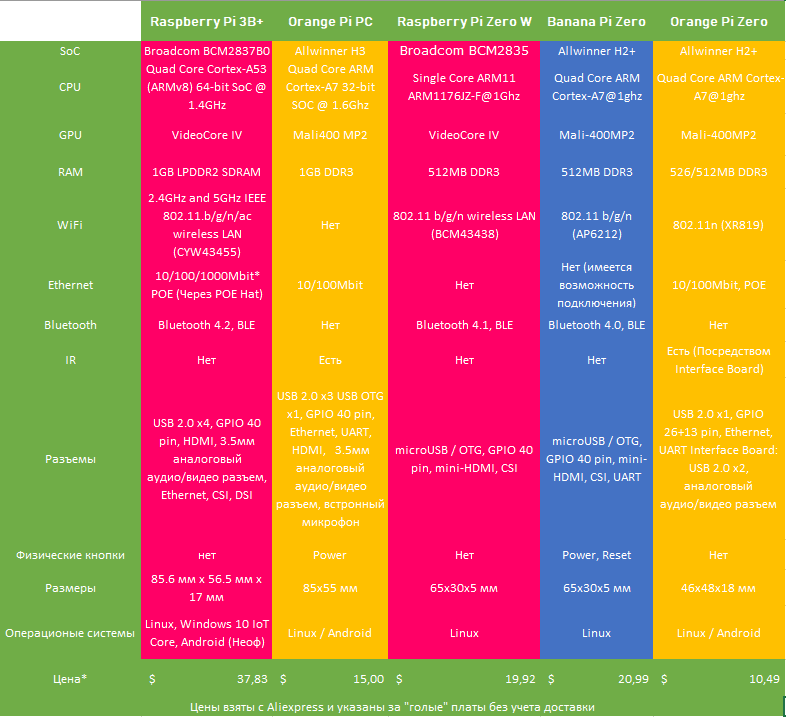
Начало работы.
Первый старт немного более заморочен.
Для установки ОС и настройки без мыши и клавиатуры необходимо:
1. Скачать свежий образ Raspbian с официального сайта.
2. Записать образ на microSD-карту с помощью Etcher или любой другой программы.
3. После записи образа нужно открыть microSD-карточку и создать там два файла: ssh (пустой файл без расширения, он активирует доступ по SSH) и wpa_supplicant.conf
В файле wpa_supplicant.conf прописываем:
4. Если имя точки доступа Wi-Fi и ее пароль указаны корректно, то Raspberry Pi Zero W должен автоматически подключиться к локальной сети и получить IP-адрес, который можно посмотреть на роутере либо через IP Scanner (к примеру — Advanced IP Scanner).
5. Подключаемся по SSH через PUTTY.
Варианты использования Raspberry Pi Zero:
Вообще на самом деле все зависит от вашей фантазии и мощностей платы.
Самые популярные из них:
1. IP-камера
При помощи официального модуля камеры и корпуса с отверстием под глазок этой камеры можно превратить микрокомпьютер в дешевую и очень компактную IP-камеру.
2. Портативная консоль
Компактные габариты, низкий нагрев и наличие 40-пинового GPIO дают возможность сделать портативную консоль.
3. Устройство автоматизации
Хорош в тех случаях, когда Arduino или ESP8266 недостаточно, а производительность Raspberry Pi 3 избыточна.
Плата была выбрана для обзора под проект Game Boy Zero, не шибко известного в рунете, для тех кого заинтересует эта тема оставлю ниже ссылки на необходимые детали.
Понравились две сборки с форума Sudomod, собрал их VeteranGamer — V3 «THE ULTIMATE CUSTOM BUILD» и V4 «NO Dpad BUILD» (Arcade Edition).


Но в моем случае не повезло и плата просто сдохла, при включении пытается включиться и уходит в бутлуп, лог на экране есть, по UART пусто. а пока этот проект останется в хотелках, возможно в следующий раз попытаюсь уже с Raspberry Pi 3 Model A+.
Хотел получить в результате что-то между портативной консолью и КПК на Linux.
Еще пара интересных проектов:
PICO v2.1
Raspberry Pi Zero Handheld Computer
Мои другие обзоры на одноплатнки:
Orange Pi PC
Raspberry Pi 3B+
В итоге, данная плата отлично походит для компактных устройств, а наличие встроенных модулей WiFi и Bluetooth открывает больше возможностей, будь то консоль либо сетевой аудиоплеер. Новичкам эту плату рекомендовать не могу, лучше взять Pi PC из апельсинов или сразу Pi 3.
И уж тем более не могу рекомендовать покупать в этом магазине за эту конскую цену.
В этом обзоре речь пойдет о Raspberry Pi Zero W.
Повествование будет недолгим, так что можно не заморачиваться с чаем и печенюхами :)
Итак, Raspberry Pi Zero был представлен в конце 2015 года, основной идеей было максимальное уменьшение размеров платы.
С платы убрали всё, без чего можно обойтись. Это позволило создать устройство размером 66 на 32 миллиметра и высотой всего 5 миллиметров.
Главным элементом одноплатника является — одноядерный ARM процессор Broadcom BCM2835 с ядром ARM1176JZ-F, данный процессор использовался в ранних моделях с частой 700МГц и специально для Zero был разогнан до 1ГГц.
Процессор и память расположены по технологии «package-on-package» — снизу процессор, а сверху на нем модуль памяти. BCM2835 включает в себя графический сопроцессор Broadcom VideoCore IV с поддержкой Open GL.
Характеристики:
— WiFi 802.11 b/g/n
— Поддержка Bluetooth 4.1 и Bluetooth (BLE)
— 1 ГГц, одноядерный процессор
— 512MB RAM
— Мини-HDMI и USB-порты On-The-Go
— Питание от Micro USB
— Разъем камеры CSI
— Размер товара: 6.5*3.0*0.3cm
— Вес нетто: 9 г
На плате присутствуют разъемы:
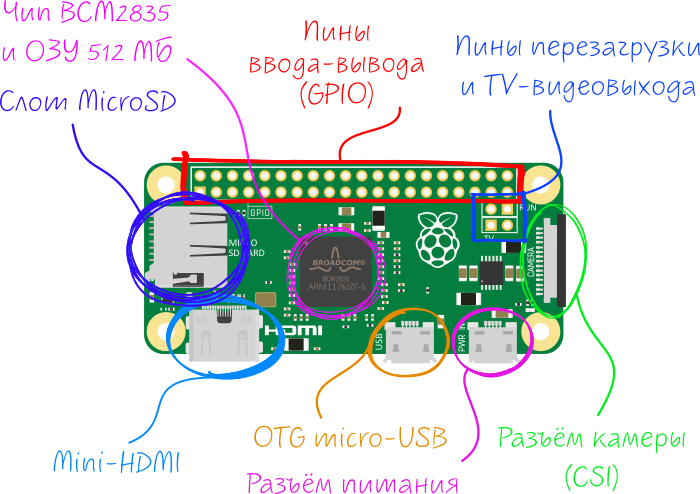
USB OTG:
Для подключения стандартной периферии, мыши, клавиатуры и пр. Для подключения понадобится USB OTG переходник, порт соответственно один
и для одновременного подключения двух и более устройств понадобится USB-хаб.
Разъем питания:
Питание подается на плату через разъем MicroUSB. Напряжение питания равняется 5 вольтам.
Слот для карты памяти microSD
Тут ничего необычного, используется для хранения операционной системы :)
RUN
Контакты Run подключены к выводу сброса микропроцессора. При замыкании:
Перезагрузит систему.
Выведет из режима сна.
TV
Аналоговый видео выход.
miniHDMI
Для вывода цифрового изображения и звука на PI Zero.
CSI разъём камеры
Разъём для подключения камеры Raspberry Pi.
GPIO пины ввода-вывода
В отличие от плат Arduino, напряжение логических уровней Raspberry Pi является 3,3 В. Максимальное напряжение, которое могут выдержать вход/выходы составляет 3,3 В а не 5 В. Подав напряжение, например 5 В, можно вывести одноплатник из строя.
Pi Zero имеет 40-контактный разъем GPIO, который соответствует расспиновке Pi 3.

- Physical Pin: нумерация, отвечающая за физическое расположение контакта на гребенке.
- GPIO: нумерация контактов процессора Broadcom. Может пригодиться при работе с пакетом Rpi.GPIO.
- WiringPi Pin: нумерация контактов для пакета Wiring Pi. Это Arduino-подобная библиотека для работы с GPIO-контактами.
- ШИМ: плата имеет два канала ШИМ по два потока в каждом. PWM012, 18;PWM113, 19.
- I²C: SDA12, SCL13. Для общения с периферией по синхронному протоколу, через два провода.
- SPI: К SPI0 можно подключить два ведомых устройства, а к SPI1 — три. Выбор осуществляется сигналом на пине CEx.
- SPI0: MOSI0 10, MISO0 9, SCLK0 11, CE0 8, CE1 7;
- SPI1: MOSI1 20, MISO1 19, SCLK1 21, CE0 18, CE1 17, CE2 16.
- UART: 14, 15. Асинхронный протокол последовательной передачи данных по двум проводам RX и TX, который позволяет обойтись без тактового сигнала.
Плата приезжает в небольшом антистатическом ZIP-пакете:


Поставляется без припаянной гребенки GPIO, ее я уже сам припаял из своих запасов.

Слева — направо: Raspberry Pi 3B+ из прошлого обзора, Raspberry Pi Zero W, STM32 Black Pill, Arduino Nano.
Плата действительно компактная.
Сделал такую сравнительную таблицу:
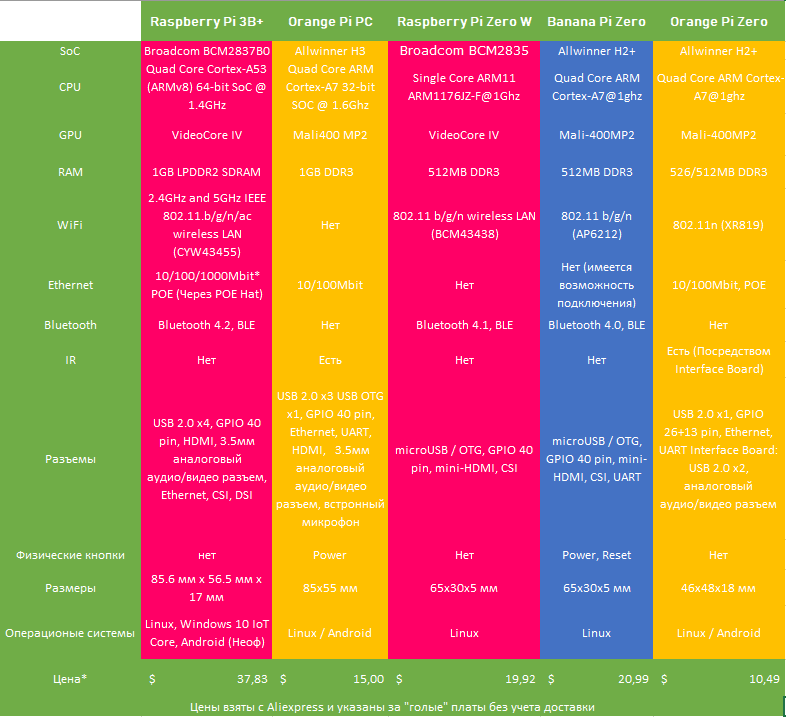
Начало работы.
Первый старт немного более заморочен.
Для установки ОС и настройки без мыши и клавиатуры необходимо:
1. Скачать свежий образ Raspbian с официального сайта.
2. Записать образ на microSD-карту с помощью Etcher или любой другой программы.
3. После записи образа нужно открыть microSD-карточку и создать там два файла: ssh (пустой файл без расширения, он активирует доступ по SSH) и wpa_supplicant.conf
В файле wpa_supplicant.conf прописываем:
ctrl_interface=DIR=/var/run/wpa_supplicant GROUP=netdev
update_config=1
country=RU
network={
ssid="НАЗВАНИЕ ТОЧКИ ДОСТУПА WIFI"
psk="ПАРОЛЬ ОТ WIFI"
key_mgmt=WPA-PSK
}4. Если имя точки доступа Wi-Fi и ее пароль указаны корректно, то Raspberry Pi Zero W должен автоматически подключиться к локальной сети и получить IP-адрес, который можно посмотреть на роутере либо через IP Scanner (к примеру — Advanced IP Scanner).
5. Подключаемся по SSH через PUTTY.
Варианты использования Raspberry Pi Zero:
Вообще на самом деле все зависит от вашей фантазии и мощностей платы.
Самые популярные из них:
1. IP-камера
При помощи официального модуля камеры и корпуса с отверстием под глазок этой камеры можно превратить микрокомпьютер в дешевую и очень компактную IP-камеру.
2. Портативная консоль
Компактные габариты, низкий нагрев и наличие 40-пинового GPIO дают возможность сделать портативную консоль.
3. Устройство автоматизации
Хорош в тех случаях, когда Arduino или ESP8266 недостаточно, а производительность Raspberry Pi 3 избыточна.
Плата была выбрана для обзора под проект Game Boy Zero, не шибко известного в рунете, для тех кого заинтересует эта тема оставлю ниже ссылки на необходимые детали.
Понравились две сборки с форума Sudomod, собрал их VeteranGamer — V3 «THE ULTIMATE CUSTOM BUILD» и V4 «NO Dpad BUILD» (Arcade Edition).


Но в моем случае не повезло и плата просто сдохла, при включении пытается включиться и уходит в бутлуп, лог на экране есть, по UART пусто. а пока этот проект останется в хотелках, возможно в следующий раз попытаюсь уже с Raspberry Pi 3 Model A+.
Хотел получить в результате что-то между портативной консолью и КПК на Linux.
Ссылки на необходимые детали
Еще пара интересных проектов:
PICO v2.1
Raspberry Pi Zero Handheld Computer
Мои другие обзоры на одноплатнки:
Orange Pi PC
Raspberry Pi 3B+
В итоге, данная плата отлично походит для компактных устройств, а наличие встроенных модулей WiFi и Bluetooth открывает больше возможностей, будь то консоль либо сетевой аудиоплеер. Новичкам эту плату рекомендовать не могу, лучше взять Pi PC из апельсинов или сразу Pi 3.
И уж тем более не могу рекомендовать покупать в этом магазине за эту конскую цену.
Самые обсуждаемые обзоры
| +83 |
4607
158
|
| +85 |
3322
85
|
| +219 |
3877
37
|
Купи банку бензина Калоша и замочи в нем минут на 10, потом кистью всё промойи повтори уже со спиртом, потом прогрей до +60 и подержи минут 20 чтобы вода просохла. ещё дуть желательно.
Вообще там схема простая. Проверь напряжение на процессоре если отмывка не поможет.
Карту памяти тоже можно поменять и ток потребления померить. он должен быть 100-130 мА
брал самую простую копеечную, даже без wi-fi и блютуз.
на otg посадил хаб с LAN интерфейсом и свисток 802.11 на чипе Реалтек. самая нужная в хозяйстве самоделкка получилась
кроме этого еще две полноразмерных малины работают как медиацентр с эмбилайт и в качестве олдскульной игровой приставки.
Но самая нужная вещь это pihole.
— Есть, но плохая.
У меня есть 2 штуки, одна с беспроводными интерфейсами, вторая без. Изначально брал W под проект как и у автора, поигравшись, понял, что удалённая консоль нужна была на самом раннем этапе настройки. В дальнейшем можно обойтись и без, а если приспичит, то usb-донгл всегда придёт на помощь. Ну а так цена поменьше. Т.е. если делаете проект в котором «закопаете» плату и нет необходимость в частом выходе в сеть, то нафиг не нужны беспроводные интерфейсы.
На работе есть родной блок от малин с ним еще хочу попробовать а друг…
Потребление вообще очень не большое… смотрел что в пике 230мА у меня было около 120 -150
Обзор странный. Все что в обзоре — на официальном сайте малины выложено. Правда на англ языке.
И тут плату несколько раз обозревали. Понятно, что п.18 нужно отработать — но вы конкретный проект описали бы с ньюнсами или хотя бы печень с кратким описанием популярных проектов на этом одноплатнике сделали.
А сравнивать малину с другими платами китайскими некорректно. При описании китайских плат все вроде шикарно. И недорого. А по факту и аппаратные глюки, и софт корявый и недоделанный. И проектов до ума доведенных мало. Я выбор сделал — все свои проекты на малине делать буду из-за приемлемой бесглючности.
https://aliexpress.com/item/item/2018-new-original-Raspberry-Pi-3-Model-B-plug-Built-in-Broadcom-1-4GHz-quad-core/32858825148.html — просто малина 3 В+ — 38$
Один продавец. Фри шипинг. Нормально быстро прислал. Я у него брал. Одной посылкой отправил.
А главное цена. В будний день pi zero можно купить в 2 раза дешевле малины zero. А уж если попать под алишные купоны… вот совсем недавно знакомый заказывал, купон 5 от 10. Итого pi zero вышла с доставкой кажется в 600 рублей. А это 4 ядра и 512 метров памяти + usb + ethernet из коробки.
пару штук у меня еще осталось :)
Я перерисовывал оригинальную плату, изменил расположение кнопок.
(В интернете большинство таких консолей делают с 4 кнопками на лицевой панели)
В оригинальном проекте они были не так расположены, странно как-то. В моем ремиксе их расположение ближе к аркадным машинам и геймпадам сеги.
Аналог мне чет не хотелось совсем. В те игрушки что на этой машинке запускаются играть комфортнее с d-пада. Ну мне лично.
Или тут (из США) — Zero W вышла $13.60 c доставкой в Украину FedEx-ом. Правда, у них нужно написать зачем вам нужна эта платка, и не собираетесь ли вы использовать ее в террористических целях ))
А вот зеро W ( брал тут за без мала 20 — сейчас цена задрана) пашет без проблем. Продавцы похоже шалят с бракованными партиями.
у меня как-то PI2 не стартовала с похожими симптомами, вставила другую флешку — запустилось
П.С. Пока юзаю стационарную RetroOrangePI, но тут прям мобильненько.
На али за такие готовые просят $100+
item.taobao.com/item.htm?spm=a1z10.3-c.w4002-1202647660.37.153f7808X9k7EB&id=585296731798
Ролик по сборке эмулятора на базе обозреваемой платы в корпусе Gameboy первая часть
Вторая
Я покупал такую железяку именно для такой сборки. Результат — полное разачарование. Импут лаг все портит. Поэтому малинка была подарена, а телевизор будет использован для портативной сборки на вот такой плате и картридже.
Вот по SPI подключенный дисплей. 320х240 60 fps. Ромы пока не загружал, только вчера ночью закончил железную часть.
Некий результат, но не столь очевидный это настройка параметров в конфиге.
На сайте проекта так же ссылка есть вики(точно не помню как её нашел), где перечислены матрицы+модули, их характеристики и совместимость с проектом. К сожалению согласно вики не все дисплеи одинаково хороши.
Так же пробовал с дисплеем 7" HDMI, почти отлично. Из-за не стандартного разрешения, надо подбирать параметры в конфиге. Но стоимость и размер дисплея… Получается недопланшет.